CX-Supervisor: Tutorial 1 – Conceitos Básicos (Parte 4/5)
Curso Profissional de Electrónica, Automação e Comando
Disciplina de Automação e Comando – 11º/12º Anos
Módulo 6: Supervisão e Controlo de Processos
CX-Supervisor: Tutorial 1 – Conceitos Básicos (Parte 4/5)
(… continuação)
8. Animação
Este semáforo simples tem apenas dois estados, ‘STOP’ e ‘GO’. Se o sinal está ‘STOP’, então a luz vermelha deverá acender. Se o sinal está ‘GO’, então a luz verde deverá acender. O Animation Editor (Editor de Animação) é a peça chave para definir como um objecto é animado dependendo dos valores dos pontos. Para configurar as animações:
8.1. Por simplicidade, seleccione o objecto que representa a Luz Verde.
8.2. Na barra de ferramentas, clique no botão ![]()
Existem várias acções disponíveis para cada objecto particular. Com uma configuração adequada, cada uma dessas acções pode ser aplicada a cada objecto: por exemplo, podem ser dadas à luz verde as seguintes acções:
. Piscar;
. Fechar Página;
. Mudar de Cor, etc.
8.3. Dê um duplo clique e seleccione Colour Change (Mudar a Cor) Digital.
Seleccionando esta animação, a cor da luz verde (uma elipse) será alterada de acordo com o valor de uma determinada variável, ou expressão, Booleana (Digital).
Abrir-se-á então a caixa de diálogo Colour Change:
8.4. Para animar o Ponto, clique no botão Browse na caixa de diálogo Colour Change.
Aparecerá então a caixa de diálogo Select Required Item.
8.5. Escolha o novo ponto ‘GO’ e clique no botão OK.
8.6. Na caixa de diálogo Colour Change (Digital), assegure-se que ‘GO’ foi digitada como a expressão digital solicitada.
8.7. A caixa de diálogo Colour Change mostra as duas cores entre as quais a luz alternará. É preciso seleccionar as cores, de modo a que quando o semáforo estiver ‘GO’, a luz verde acenderá (é o valor por defeito), mas quando estiver ‘STOP’, isto é, no estado ‘0’, a cor verde (verde-escuro ou cinzento) indicará que a luz não está acesa. As cores podem ser mudadas clicando na caixa préver cores (colour preview) , e utilizando a caixa de diálogo palete de cores (Colour Palette) que aparecerá subsequentemente, para seleccionar os tons de cor adequados.
A caixa de diálogo deverá agora estar como esta:
8.8. Clique no botão OK
A animação da lâmpada verde está agora definida.
Teste a aplicação para garantir que a luz está a funcionar correctamente. Apesar de a lâmpada Vermelha poder ser animada também nesta fase, é melhor executar antes um teste para ver como ela opera.
(continua…)
Posts Relacionados:
- CX-Supervisor: Tutorial 1 – Conceitos Básicos (Parte 5/5)
- CX-Supervisor: Tutorial 1 – Conceitos Básicos (Parte 3/5)
- CX-Supervisor: Tutorial 1 – Conceitos Básicos (Parte 2/5)
- AutoCAD – Ficha de Trabalho Nº 6: Layers / Camadas
- Tutorial GeoGebra (versão portuguesa) – Parte 1/9 – “Uma Construção Geométrica”











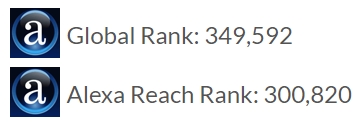


0 comentários
Mande uns "bitaites" preenchendo o formulário abaixo.
Deixe-nos um comentário